Windows 10에서 파일 탐색기를 여는 방법
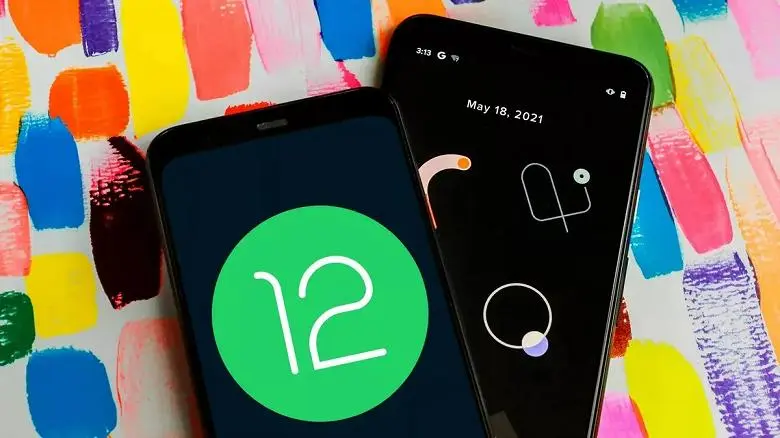
파일 탐색기는 여러 가지 방식으로 열리 며이 기사에서는 그중 9 가지를 다룹니다.
Windows 10에서 파일 탐색기는 필수 기본 제공 도구입니다. 파일에 대한 액세스, 삭제, 생성, 이동 및 복사 기능을 제공합니다. 동시에 파일은 로컬 컴퓨터와 Dropbox와 같은 네트워크 또는 클라우드 저장소에 모두 저장할 수 있습니다.
파일 관리자를 여는 것은 간단하지만 정확한 옵션은 시스템에서 현재 위치에 따라 다릅니다.
이 Windows 10 기사는 파일 탐색기를 시작하는 거의 모든 방법을 안내합니다.
작업 표시 줄에서 파일 탐색기 시작
Windows 10에서 파일 탐색기를 여는 방법은 여러 가지가 있지만 다음이 가장 빠릅니다.
작업 표시 줄에서 열기
파란색 홀더가있는 노란색 폴더 형태의 탐색기 아이콘을 클릭합니다.
키보드 단축키 Windows + E를 사용할 수도 있습니다.
빠른 링크 메뉴에서 시작
시작 버튼을 마우스 오른쪽 버튼으로 클릭하여 빠른 링크 메뉴를 엽니 다.
파일 탐색기를 클릭하십시오.
다음 단계는 기본 애플리케이션 관리자에 액세스하는 여러 방법을 보여줍니다.
시작 메뉴에서 파일 탐색기를 여는 방법
"시작"버튼을 클릭하십시오.
시스템 도구-Windows를 선택합니다.
파일 탐색기를 클릭하십시오.
시작 메뉴 왼쪽 패널
"시작"버튼을 클릭하십시오.
왼쪽 패널에서 파일 탐색기 아이콘을 클릭합니다.
이 옵션이 없으면 "설정"응용 프로그램에서 활성화해야합니다.
시작 메뉴에서 탐색기 아이콘을 활성화하는 방법
설정 앱을 엽니 다.
"개인화"섹션으로 이동하십시오.
"시작"섹션을 클릭하십시오.
"시작 메뉴에 표시 할 폴더 선택"링크를 클릭하십시오.
Explorer 스위치를 활성화하십시오.
Windows 검색
Windows 검색에서 파일 탐색기를 시작하려면 :
"시작"버튼을 클릭하십시오.
"탐색기"를 검색합니다.
시작 메뉴에서 탐색기 아이콘을 마우스 오른쪽 단추로 클릭하고 시작에 고정 명령을 선택하여 응용 프로그램을 타일 섹션에 고정 할 수도 있습니다.
실행 창에서 파일 탐색기를 여는 방법
"시작"버튼을 클릭하십시오.
검색 "실행"을 입력하십시오.
창에 명령을 입력하고 확인을 클릭합니다.
탐침
해당 위치에서 탐색기를 여는 방법
약간 과한 것처럼 보일 수 있지만 파일 관리자가있는 곳에서 열 수 있습니다.
"시작"버튼을 클릭하십시오.
힌트 : Windows 키 + R 키보드 단축키를 사용하여 실행 창을 시작할 수 있습니다.
"실행"을 검색하고 상단 결과를 클릭합니다.
다음 명령을 입력하고 확인을 클릭합니다.
C : \ Windows
explorer.exe 파일을 두 번 클릭하여 응용 프로그램을 시작합니다.
그런 다음 응용 프로그램의 두 번째 인스턴스가 데스크톱에서 열립니다.
작업 관리자에서 파일 탐색기를 여는 방법
"시작"버튼을 클릭하십시오.
검색 "작업 관리자"를 입력하고 응용 프로그램을 실행하십시오.
팁 : 작업 표시 줄을 마우스 오른쪽 버튼으로 클릭하고 작업 관리자 명령을 선택할 수 있습니다. 또는 키보드 단축키 Ctrl + Shift + Esc를 사용할 수 있습니다.
시작 메뉴를 클릭하십시오.
새 작업 시작을 클릭합니다.
다음 명령을 입력하고 확인을 클릭합니다.
탐침
명령 줄에서 파일 탐색기를 여는 방법
"시작"버튼을 클릭하십시오.
cmd를 검색하고 상단 결과를 클릭하십시오.
다음 명령을 입력하고 Enter 키를 누르십시오.
탐침
PowerShell에서 파일 탐색기를 여는 방법
"시작"버튼을 클릭하십시오.
PowerShell을 검색하고 상단 결과를 클릭합니다.
다음 명령을 입력하고 Enter 키를 누르십시오.
탐침
바탕 화면에있는 아이콘으로 파일 탐색기를 여는 방법
바탕 화면의이 PC 아이콘에서 탐색기를 시작하려면 :
설정 앱을 엽니 다.
"개인화"섹션으로 이동하십시오.
테마를 클릭하십시오.
관련 옵션 제목 아래에서 데스크탑 아이콘 옵션 링크를 클릭합니다.
바탕 화면 아이콘 섹션에서 컴퓨터 옆에있는 확인란을 선택합니다.
Windows 10에서 파일 탐색기를 여는 방법
"적용"및 확인을 클릭하십시오.
그 후 "이 PC"아이콘이 바탕 화면에 나타납니다. 두 번 클릭하면 "이 PC"섹션에서 탐색기가 열립니다.
바로 가기로 탐색기를 여는 방법
탐색기 바로 가기를 만들려면 :
바탕 화면을 마우스 오른쪽 버튼으로 클릭하십시오.
새로 만들기> 바로 가기를 선택합니다.
파일 탐색기에 다음 경로를 입력하고 다음을 클릭합니다.
C : \ Windows \ explorer.exe
'탐색기'와 같은 바로 가기 이름을 입력합니다.
마침 버튼을 클릭합니다.
그 후 바로 가기가 해당 아이콘과 함께 바탕 화면에 나타납니다. 두 번 클릭하면 파일 탐색기가 열립니다.